海康威视网络硬盘录像机使用手册
海康威视 DS-7800NB-K 系列网络硬盘录像机 操作手册说明书

网络硬盘录像机操作手册版权所有©杭州海康威视数字技术股份有限公司2018。
保留一切权利。
本手册的任何部分,包括文字、图片、图形等均归属于杭州海康威视数字技术股份有限公司或其子公司(以下简称“本公司”或“海康威视”)。
未经书面许可,任何单位和个人不得以任何方式摘录、复制、翻译、修改本手册的全部或部分。
除非另有约定,本公司不对本手册提供任何明示或默示的声明或保证。
关于本手册本手册描述的产品仅供中国大陆地区销售和使用。
本手册作为指导使用。
手册中所提供照片、图形、图表和插图等,仅用于解释和说明目的,与具体产品可能存在差异,请以实物为准。
因产品版本升级或其他需要,本公司可能对本手册进行更新,如您需要最新版手册,请您登录公司官网查阅()。
海康威视建议您在专业人员的指导下使用本手册。
商标声明为海康威视的注册商标。
本手册涉及的其他商标由其所有人各自拥有。
责任声明●在法律允许的最大范围内,本手册所描述的产品(含其硬件、软件、固件等)均“按照现状”提供,可能存在瑕疵、错误或故障,本公司不提供任何形式的明示或默示保证,包括但不限于适销性、质量满意度、适合特定目的、不侵犯第三方权利等保证;亦不对使用本手册或使用本公司产品导致的任何特殊、附带、偶然或间接的损害进行赔偿,包括但不限于商业利润损失、数据或文档丢失产生的损失。
●若您将产品接入互联网需自担风险,包括但不限于产品可能遭受网络攻击、黑客攻击、病毒感染等,本公司不对因此造成的产品工作异常、信息泄露等问题承担责任,但本公司将及时为您提供产品相关技术支持。
●使用本产品时,请您严格遵循适用的法律。
若本产品被用于侵犯第三方权利或其他不当用途,本公司概不承担任何责任。
●如本手册内容与适用的法律相冲突,则以法律规定为准。
前言本节内容的目的是确保用户通过本手册能够正确使用产品,以避免操作中的危险或财产损失。
在使用此产品之前,请认真阅读产品手册并妥善保存以备日后参考。
概述本手册适用于以下产品:关于默认●设备出厂默认的超级管理员账号:admin。
海康威视网络硬盘录像机操作说明

海康威视【1】网络硬盘录像机操作说明一、开机具体开机步骤如下:1、插上电源。
2、打开后面板电源开关。
3、设备开始启动,弹出“开机”界面。
设备启动后,“电源”指示灯呈蓝色。
设备启动后,可通过开机向导进行简单配置,使设备正常工作。
二、关机1、选择“主菜单→ 设备关机”。
进入“设备关机”面,如图。
图4.2设备关机界面2、单击“关机”,弹出提示窗口。
3、单击“是”,设备关机。
三、录像设置具体操作步骤如下:1、选择“主菜单→ 录像配置→ 计划配置”。
进入“录像计划”界面,如图。
2、选择要设置定时录像的通道。
3、设置定时录像时间计划表,具体操作步骤如下:选择“启用录像计划”。
说明设置完成后,该通道录像呈现7×24小时普通录像状态,如图。
若其他通道与该通道录像计划设置相同,单击“复制”,勾选上其他通道或IP通道,将该通道的设置复制给其他通道。
图定时录像完成界面4、单击“应用”,保存设置。
四、回放:常规回放即按通道和日期检索相应的录像文件,从生成的符合条件的播放条中,依次播放录像文件。
具体回放操作步骤如下:1、选择“主菜单→ 回放”。
进入“常规回放”界面,如图。
进入常规回放界面2、选择录像回放的通道,日历自动显示当前月份的录像情况。
录像信息显示界面,如图。
录像信息显示界面3、鼠标双击需要回放的日期,进入录像回放界面。
录像回放界面,如图说明最大支持16路同步回放,根据设备型号与路数的不同,回放性能不同。
可参见6技术参数。
支持多路4倍速回放五、备份:快速备份可快速将录像文件备份到存储设备上。
具体操作步骤如下:1、选择“主菜单→ 备份→ 常规备份”。
进入“录像备份”界面,如图。
图录像备份界面2、选择需要备份的通道,单击“快速备份”。
进入“备份”界面,如图。
海康威视 网络硬盘录像机 快速指南

网络硬盘录像机快速指南法律声明版权所有©杭州海康威视数字技术股份有限公司2021。
保留一切权利。
本手册的任何部分,包括文字、图片、图形等均归属于杭州海康威视数字技术股份有限公司或其关联公司(以下简称“海康威视”)。
未经书面许可,任何单位或个人不得以任何方式摘录、复制、翻译、修改本手册的全部或部分。
除非另有约定,海康威视不对本手册提供任何明示或默示的声明或保证。
关于本产品本手册描述的产品仅供中国大陆地区销售和使用。
本产品只能在购买地所在国家或地区享受售后服务及维保方案。
关于本手册本手册仅作为相关产品的指导说明,可能与实际产品存在差异,请以实物为准。
因产品版本升级或其他需要,海康威视可能对本手册进行更新,如您需要最新版手册,请您登录海康威视官网查阅()。
海康威视建议您在专业人员的指导下使用本手册。
商标声明●为海康威视的注册商标。
●本手册涉及的其他商标由其所有人各自拥有。
HDMI、HDMI高清晰度多媒体接口以及HDMI标志是HDMI Licensing Administrator, Inc.在美国和其他国家的商标或注册商标。
责任声明●在法律允许的最大范围内,本手册以及所描述的产品(包含其硬件、软件、固件等)均“按照现状”提供,可能存在瑕疵或错误。
海康威视不提供任何形式的明示或默示保证,包括但不限于适销性、质量满意度、适合特定目的等保证;亦不对使用本手册或使用海康威视产品导致的任何特殊、附带、偶然或间接的损害进行赔偿,包括但不限于商业利润损失、系统故障、数据或文档丢失产生的损失。
●您知悉互联网的开放性特点,您将产品接入互联网可能存在网络攻击、黑客攻击、病毒感染等风险,海康威视不对因此造成的产品工作异常、信息泄露等问题承担责任,但海康威视将及时为您提供产品相关技术支持。
●使用本产品时,请您严格遵循适用的法律法规,避免侵犯第三方权利,包括但不限于公开权、知识产权、数据权利或其他隐私权。
您亦不得将本产品用于大规模杀伤性武器、生化武器、核爆炸或任何不安全的核能利用或侵犯人权的用途。
海康威视网络硬盘录像机使用手册教材
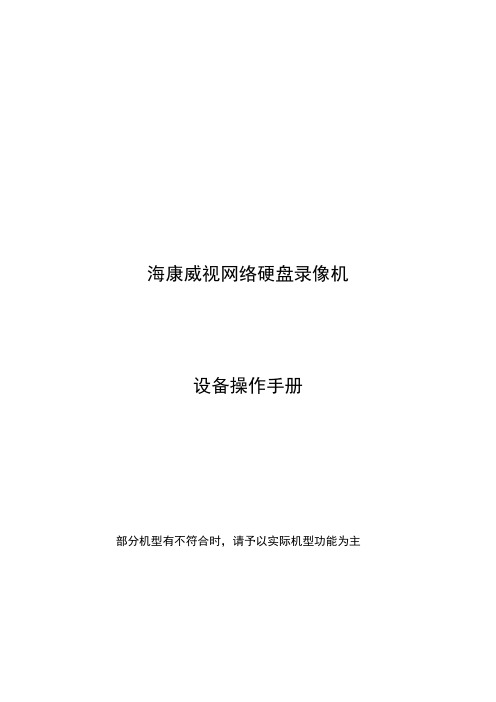
海康威视网络硬盘录像机设备操作手册部分机型有不符合时,请予以实际机型功能为主1. 遥控器说明(部分机型没有)序号中文名称作用1 电源开启/关闭设备2 设备启用/停止使用遥控器3 数字键同前面板数字键4 编辑同前面板【编辑/光圈+】键5 输入法同前面板【输入法/焦距+】键6 录像同前面板【录像/预置点】键7 放像同前面板【放像】键8 系统信息同前面板【变倍+】键9 主口/辅口同前面板【主口/辅口】键,用于切换主辅口输出10 主菜单同前面板【主菜单/雨刷】键11 多画面同前面板【多画面/焦距-】键12 方向键、确认同前面板方向键及确认键13 云镜同前面板【云台控制/光圈-】键14 退出同前面板【退出】键15 保留16 F1 同前面板【F1】键17 镜头控制调整光圈、焦距、变倍18 F2 同前面板【F2】键在使用遥控器时,请把遥控器的红外发射端对准硬盘录像机的红外接收口,然后在遥控器上按【设备】键,接着输入要操作的那台硬盘录像机的设备号(默认的设备号为“88”,可在“本地设置”进行修改),再按遥控器上的【确认】键。
正确使用遥控器方法为:使用遥控器之前,请确认已经正确安装了电池。
在使用遥控器时,请把遥控器的红外发射端对准硬盘录像机的红外接收口,然后在遥控器上按【设备/DEV】键,接着输入要操作的那台硬盘录像机的设备号(默认的设备号为“88”,可在“本地设置”进行修改),再按遥控器上的【】键,这时,如果硬盘录像机完全接收到遥控器命令,则可以使用遥控器对该硬盘录像机进行操作了。
在整个操作过程中,硬盘录像机面板及监视器上不会有任何提示信息。
设备共有16路通道可供切换,需要切换时可用遥控器直接输入通道号。
例:在遥控器上按【0】【1】键可将画面切换至1号通道;在遥控器上按【0】【2】键可将画面切换至2号通道。
2. 输入法规则说明在菜单操作界面中,如进入编辑框(如“图像设置”内“名称”的编辑框)的编辑状态,则屏幕下方会出现如图所示的状态,按前面板的【数字键】可以在编辑框内输入数字。
海康威视网络硬盘录像机操作说明讲解学习

海康威视网络硬盘录像机操作说明讲解学习首先,打开硬盘录像机的电源开关,接通电源后,触摸屏上将会出现欢迎界面。
在欢迎界面上,可以设置系统的时间、网络配置等信息。
1.录像功能在主界面上,点击左侧的“录像”按钮,进入录像设置界面。
在此界面上,可以设置录像通道、录像计划、录像模式等参数。
点击“通道”选项,可以选择需要录像的通道,然后选择录像计划,可以设置录像的起始时间和结束时间。
在录像模式中,可以选择手动录像、定时录像、报警录像等模式。
设置完成后,点击“确定”按钮即可开始录像。
2.播放功能在主界面上,点击左侧的“回放”按钮,进入录像回放界面。
在回放界面上,可以选择日期和时间,然后点击“查询”按钮,系统将显示该时间段内的录像文件。
点击文件列表中的文件,然后点击“播放”按钮,即可开始回放视频。
3.报警功能在主界面上,点击左侧的“报警”按钮,进入报警设置界面。
在此界面上,可以设置报警通道、报警联动、报警输出等参数。
点击“通道”选项,可以选择需要设置报警的通道,然后选择报警联动方式,可以选择触发报警时的操作,如声音提示、发送邮件等。
在报警输出中,可以选择报警时是否输出警示信息。
4.远程访问功能硬盘录像机可以通过网络远程访问,实现实时监控和录像回放。
首先,在主界面上点击左侧的“设置”按钮,进入设置界面。
然后点击“网络”选项,进行网络配置。
在网络配置中,可以设置网络连接方式、IP地址、DNS服务器等参数。
设置完成后,点击“确定”按钮。
接下来,在电脑或手机上安装海康威视的远程监控客户端,然后输入硬盘录像机的IP地址和端口号,即可进行远程访问。
5.存储管理功能硬盘录像机可以管理录像文件的存储空间。
在主界面上,点击左侧的“存储”按钮,进入存储管理界面。
在此界面上,可以查看当前硬盘空间的使用情况,以及设置存储策略。
点击“存储策略”选项,可以选择录像覆盖方式和录像保存时长。
设置完成后,点击“确定”按钮。
以上就是海康威视网络硬盘录像机的一些基本操作步骤和常见功能。
海康威视系列硬盘录像机常用设置与操作

海康威视系列硬盘录像机常用设置与操作1. 如何使用遥控?对准DVR面板,在遥控器上操作•A、按设备键•B、输入设备号88(默认设备号为88,可在主菜单-本地显示进行修改)•C、按确认键如果遥控器配置成功,硬盘录像机前面板上的状态灯变为绿色。
再次按下设备键,停止遥控控制。
每次DVR重新上电后,遥控器需再次配置方可使用。
2. 为什么新机器开机后会有“嘀-嘀-嘀-嘀嘀”的声音,如何清除?原因:•1:机器没有装硬盘;•2:机器装了硬盘但没有进行格式化;•3:硬盘坏。
清除办法:•1:如果不需要装硬盘,请到主菜单-异常处理中,把硬盘错这个异常类型的声音告警打“×”;•2:如果装了硬盘,请到主菜单-管理工具-硬盘管理中,把硬盘格式化;•3:仍未解决,可能是硬盘坏,请更换硬盘。
3. 如何设置7×24小时自动录像?•① 进入主菜单-录像设置,选择录像通道,在开启录像选项后打“√”;•② 进入设置,在全天录像选项后打“√”设置录像类型为定时;•③ 将复制该设置至:星期一中的星期一改成全部,点击复制,确定复制成功;•④ 点击确定保存设置,并退出设置到录像设置界面。
•⑤ 在录像设置界面中,把本通道录像设置复制到其它通道。
•⑥ 点击确定保存设置。
4. 如何设置录像参数,如何计算录像文件大小?常用的录像参数有码流类型、分辨率、视频帧率、位率上限和位率类型,使用中根据设备功能选定支持的码流类型与合适的分辨率(详见“各类型的对比”);视频帧率一般为全帧率;位率类型有:•定码流:按照设定的位率上限值进行压缩存储。
•变码流:根据不同场景,即时自动改变录像分辨率、图像质量、码流和帧率,节省硬盘空间和网络带宽。
录像文件大小和“录像设置”中的位率大小和采用何种位率类型有关。
使用中根据所选择的分辨率来选择适当的位率大小:分辨率位率上限CIF 384K~768KbpsDCIF 512K~1Mbps4CIF 768K~2Mbps下表是在定码率下常见位率一个通道一个小时录像文件的大小。
海康威视硬盘录像机简易操作手册

海康威视硬盘录像机简易操作手册硬盘状态第一步:进入主菜单。
按前面板【主菜单】,进入硬盘录像机的菜单操作界面。
第二步:进入“管理工具”.通过前面板【←】【→】移动“活动框”到菜单项“管理工具”处,按前面板【确认】键,进入“管理工具”菜单。
第三步:进入“硬盘管理"。
通过【←】【→】移动“活动框”到菜单项“硬盘管理"处,按前面板【确认】键,进入“硬盘管理”菜单。
第四步:对硬盘进行格式化通过【←】【→】移动光标到“硬盘选择”选项处,通过【↑】【↓】选择未格式化的硬盘,通过【←】【→】移动光标到“格式化”处,按【确认】键就开始格式化。
格式化以后的硬盘将显示其容量等硬盘信息。
手动录像第一步:通过前面板【REC】键直接进入手动录像操作界面.第二步:启动录像。
启动所有通道录像:通过【←】【→】键移动光标到“全部启动”,按前面板【确认】键,所有通道全部开始录像。
启动指定通道录像:通过【←】【→】键移动光标到指定通道对应的“启/停"选项处,同时确认“启/停”为“✓”状态,按前面板【确认】键,该通道开始录像.第三步:停止录像。
停止所有通道录像:通过【←】【→】键移动光标到“全部停止”,按前面板【确认】键,所有通道全部停止录像.停止指定通道录像:通过【←】【→】键移动光标到指定通道对应的“启/停”选项处,同时确认“启/停”为“×”状态,按前面板【确认】键,该通道停止录像.第四步:返回预览状态按前面板【预览】或【退出】均可以返回到预览界面。
〖说明〗在“手动录像”菜单中,通道的“状态"与“启/停”的对应关系如下:启/停为“✓”,状态必定为“”(通道空闲)或者红色指示灯(通道正在网传),这时可以启动该通道进行录像。
启/停为“×”,状态必定为绿色灯(正在录像)或者橙色指示灯(既在录像又在网传),这时可以停止该通道正在进行的录像。
定时录像第一步:进入“录像设置”。
在主菜单中,通过前面板【←】【→】移动“活动框"到菜单项“录像设置”处,按前面板【确认】键,进入“录像设置”菜单。
海康威视 网络硬盘录像机 快速指南说明书

网络硬盘录像机快速指南版权所有©杭州海康威视数字技术股份有限公司2020。
保留一切权利。
本手册的任何部分,包括文字、图片、图形等均归属于杭州海康威视数字技术股份有限公司或其子公司(以下简称“本公司”或“海康威视”)。
未经书面许可,任何单位和个人不得以任何方式摘录、复制、翻译、修改本手册的全部或部分。
除非另有约定,本公司不对本手册提供任何明示或默示的声明或保证。
商标声明为海康威视的注册商标。
本手册涉及的其他商标由其所有人各自拥有;HDMI、HDMI高清晰度多媒体接口以及HDMI标志是HDMI Licensing Administrator, Inc.在美国和其他国家的商标或注册商标;本手册涉及的其他商标由其所有人各自拥有。
责任声明●在法律允许的最大范围内,本手册所描述的产品(含其硬件、软件、固件等)均“按照现状”提供,可能存在瑕疵、错误或故障,海康威视不提供任何形式的明示或默示保证,包括但不限于适销性、质量满意度、适合特定目的、不侵犯第三方权利等保证;亦不对使用本手册或使用本公司产品导致的任何特殊、附带、偶然或间接的损害进行赔偿,包括但不限于商业利润损失、数据或文档丢失产生的损失。
●若您将产品接入互联网需自担风险,包括但不限于产品可能遭受网络攻击、黑客攻击、病毒感染等,海康威视不对因此造成的产品工作异常、信息泄露等问题承担责任,但本公司将及时为您提供产品相关技术支持。
●使用本产品时,请您严格遵循适用的法律。
若本产品被用于侵犯第三方权利或其他不当用途,海康威视概不承担任何责任。
●如本手册内容与适用的法律相冲突,则以法律规定为准。
关于本手册●本手册描述的产品仅供中国大陆地区销售和使用。
●本手册作为指导使用。
手册中所提供照片、图形、图表和插图等,仅用于解释和说明目的,与具体产品可能存在差异,请以实物为准。
因产品版本升级或其他需要,海康威视可能对本手册进行更新,如您需要最新版手册,请您登录公司官网查阅()。
- 1、下载文档前请自行甄别文档内容的完整性,平台不提供额外的编辑、内容补充、找答案等附加服务。
- 2、"仅部分预览"的文档,不可在线预览部分如存在完整性等问题,可反馈申请退款(可完整预览的文档不适用该条件!)。
- 3、如文档侵犯您的权益,请联系客服反馈,我们会尽快为您处理(人工客服工作时间:9:00-18:30)。
海康威视网络硬盘录像机使用手册(V2.1)第 1 页共 98 页海康威视网络硬盘录像机使用手册V2.1目 录1 产品介绍 (6)1.1 产品概述 (6)1.2 产品主要功能 (6)2 安装指南 (9)2.1 清点设备及其附件 (9)2.2 安装硬盘 (9)2.3 安装DVR (10)2.4 后面板物理接口连接说明 (10)2.5 报警线连接说明 (31)3 操作必读 (33)3.1 前面板说明 (33)3.2 遥控器说明 (44)3.3 鼠标操作 (45)3.4 菜单项说明 (45)3.4.1 菜单导航 (45)3.4.2 菜单操作规则 (46)3.5 输入法规则说明 (48)4 基本操作 (49)4.1 开机 (49)4.2 预览 (49)4.3 修改用户密码 (50)第 3 页共 98 页海康威视网络硬盘录像机使用手册V2.14.4 云台控制 (51)4.5 手动录像 (52)4.6 回放 (52)4.7 录像资料备份 (55)5 参数设置 (57)5.1 基本设置 (57)5.1.1 修改管理员密码 (57)5.1.2 添加与删除用户 (59)5.1.3 设备名称与设备号 (60)5.2 本地预览设置 (60)5.2.1 视频输出制式 (60)5.2.2 VGA设置 (60)5.2.3 OSD设置 (60)5.2.4 视频输入参数设置 (61)5.2.5 区域遮盖设置 (61)5.2.6 本地预览属性设置 (62)5.3 报警设置 (63)5.3.1 信号量报警 (63)5.3.2 移动侦测报警 (65)5.3.3 视频丢失报警 (66)5.3.4 遮挡报警 (67)5.4 录像设置 (68)5.4.1 录像图像参数设置 (68)5.4.2 录像计划表设置 (69)5.4.3 事件压缩 (70)5.4.4 预录和延时设置 (70)5.5 网络设置 (70)5.5.1 网络基本设置 (70)5.5.2 NTP校时、DDNS设置 (71)5.5.3 NAS设置 (72)5.5.4邮件服务设置 (72)5.6 云台控制设置 (73)5.7 异常处理 (75)5.8 串口设置 (75)5.9 交易信息 (76)6 管理工具 (79)6.1 保存设置 (79)6.2 恢复设置 (80)6.3 升级 (80)6.4 硬盘管理 (80)6.5 清除报警 (81)6.6 重新启动 (81)6.7 关机 (81)6.8 日志查询 (81)6.9 查看系统信息 (82)附录1 安装硬盘总容量的参考计算方法 (83)附录2 设备连接线的制作方法 (85)附录3 技术指标 (88)附录4 常见故障解答 (97)第 5 页共 98 页海康威视网络硬盘录像机使用手册V2.11 产品介绍1.1 产品概述本设备是专为数码监控设计。
它结合了IT领域多项最新技术,如视音频压缩/解压缩、大容量硬盘记录、TCP/IP网络等技术,代码固化在FLASH中,使得系统运行更稳定。
本设备符合国家颁布的GB 20815-2006标准,即《视频安防监控数字录像设备》标准,本设备兼具数字视音频录像机(DVR)和数字视音频服务器(DVS)的特性,既可本地独立工作,也可联网协同工作。
1.2 产品主要功能压缩处理功能·支持PAL/NTSC制式视频信号输入。
·采用H.264视频压缩技术。
·采用OggVorbis音频压缩标准。
·视频和音频信号压缩后生成复合的H.264码流,码流回放时视频和音频保持同步;也可设置单一视频流。
·支持视频参数动态设置。
·最高可支持4CIF分辨率编码。
·支持多区域移动侦测。
·支持OSD。
·支持水印(WATER-MARK)技术。
本地处理功能录像·六种录像模式:定时录像、手动录像、移动侦测录像、报警录像、移动侦测录像&报警录像、移动侦测录像|报警录像。
·支持定时压缩、事件压缩录像。
·支持SATA硬盘,硬盘文件系统为FAT32格式。
·本地硬盘SMART技术支持。
·硬盘上文件可以选择循环记录和非循环记录。
·提供硬盘录像资料的备份与剪辑,支持U盘、USB硬盘、USB刻录机、SATA刻录机、SATA硬盘备份。
预览与回放·支持BNC或VGA输出连接。
·预览时支持1/4/9/12/16路显示模式。
·支持图像局部遮盖。
·支持图像局部(或全部)遮挡报警处理。
·支持快放、慢放、单帧等回放模式,按录像类型、按时间进行检索。
·本地录像状态、报警状态显示。
控制·支持云台、镜头控制。
·支持预置点、巡航、轨迹设置及调用。
报警·本地信号量报警输入,支持联动录像或/及联动输出;·移动侦测报警探测,支持联动录像或/及联动输出;·其他异常事件的报警处理;·布防、撤防时间配置。
安全·管理员可创建多个操作员用户,并可配置其权限,也可删除操作员用户。
·支持日志管理。
提供操作日志、报警日志、异常日志的记录和查询。
网络功能·支持TCP/IP协议。
·支持动态IP地址分配(DHCP)。
·网络实时预览:支持TCP、UDP、RTP、组播方式传输。
·可通过网络设置参数、实时浏览任何一路或多路的视频和音频信号。
·可通过网络查看视频设备状态。
·网络报警联动(报警信号上传)。
·可通过网络控制云台和镜头。
·可通过网络实时记录压缩码流。
·可通过网络下载硬盘录像机上的录像文件,也可通过网络远程回放硬盘录像机上记录的录像文件。
·可通过网络远程升级,实现远程维护。
·具备WEB SERVER功能,可通过浏览器访问硬盘录像机。
·可通过网络查询硬盘录像机中的日志(操作日志、报警日志、异常日志)信息。
·用户名、口令及码流传输时用密码加密,防止泄露。
·具备NTP校时,DDNS和E.mail功能。
开发支持·提供对硬盘录像机客户端SDK开发包。
第 7 页共 98 页海康威视网络硬盘录像机使用手册V2.1·提供演示应用软件源码,加快应用系统开发速度。
第 9 页 共 98 页2 安装指南提醒:在硬盘录像机与其它设备连接前,请确认已经断开电源,务必不要带电插拔。
2.1 清点设备及其附件当您收到本产品时,请根据包装箱内的“硬盘录像机装箱清单”进行清点。
2.2 安装硬盘安装工具十字螺丝刀一把。
硬盘安装步骤第一步:拧开机箱背部的螺丝,打开机箱盖板。
第二步:用螺丝将硬盘固定在硬盘架上。
如果是安装下层硬盘,请先将上层架卸掉。
第三步:连接硬盘的数据线。
第四步:将电源线接入硬盘的电源接口 。
第五步:盖好机箱盖板,并将盖板的背部用螺丝固定。
提醒:1、硬盘选购注意事项:请选择硬盘生产厂商推荐的、适合DVR 工作要求的硬盘,以满足长时间、大数据量的读写要求,同时请从正式渠道购买,以保证硬盘的品质。
2、硬盘安装完成后,需要对硬盘进行格式化以后才能录像,否则系统会判断硬盘错并发出声音告警。
格式化硬盘操作参见6.4节。
3、按照硬盘录像机的默认参数配置,安装不同容量的硬盘与录像资料保存的总时间之间的估算值如下表所示:(注意:以下数据按单通道计算)硬盘容量(单位:GB)录像保存录像时间(位率:512K 码流,单位:小时) 录像保存录像时间(位率:1M 码流,单位:小时) 录像保存录像时间(位率:1.5M 码流,单位:小时)160 720 360 240 250 1136 568 378 320 1456 728 485 500 2274 1137 758 750 3400 17001133免责声明:此表提供的数据仅供参考,表格中的“录像资料保存总时间”估算值可能与实际值有偏差,若因此而造成的任何损失由使用方自己承担。
海康威视网络硬盘录像机使用手册V2.12.3 安装DVR安装硬盘录像机支架说明 安装硬盘录像机前,请先将支架安装在机架或机柜的适当位置。
请确保设备安全运行所必需的空气流通。
请确保不会因为机械负荷不均匀而造成危险。
请确保机柜内温度不超过55℃。
请确保视频、音频线缆有足够的安装空间,线缆弯曲半径应不小于5倍线缆外径。
请确保报警、485等线缆牢固安装,良好接触。
如果安装多台设备,设备的间距最好大于2cm。
请确保硬盘录像机可靠接地。
说明:在设备配件盒中有安装设备所需支架,用于在标准的19英寸的机柜或机架中安装DVR。
2.4 后面板物理接口连接说明声明:后面板物理接口的分布与类型以实物为准。
HIK/DS-80xxHC-S/-AF-DVR-Ⅱ-B/y-y 系列的后面板说明2/4路HIK/DS-80xxHC-S/-AF-DVR-Ⅱ-B/y-y 系列后面板说明 说明:图中以HIK/DS-8004HC-S/-AF-DVR-Ⅱ-B/4-4为例。
序号物理接口连接说明第 11 页 共 98 页6/8/10/12/16路HIK/DS-80xxHC-S/-AF-DVR-Ⅱ-B/y-y 系列后面板说明 说明:图中以HIK/DS-8016HC-S/-AF-DVR-Ⅱ-B/16-16为例。
视频输入(VIN) 连接(模拟)视频输入设备,标准BNC 接口。
1 音频输入(AIN) 连接(模拟)音频输入设备,标准BNC 接口,音频输入电压在2v ~ 2.4v,如有源麦克风、拾音器等。
视频输出(VOUT) 连接监视器,本地视频信号及菜单输出。
2 音频输出(AOUT) 连接音频设备,本地音频信号输出。
语音输入(LINE IN) 连接有源语音输入设备,要求音频输入电压在2v ~ 2.4v,如有源麦克风、拾音器等。
3 USB 接口 连接USB 存储设备,如用于备份或升级。
可以热插拔。
4 VGA 接口 连接VGA 显示设备,如电脑VGA 显示器等。
键盘接口 (KEYBOARD) 2个,任意选择其中一个用于连接(485)控制键盘,使用RJ45接口的3、4线(接收信号)接控制键盘的Ta、Tb;另外一个用于设备间的级联,级联的设备两端均使用RJ45接口的3、4线。
RS-232接口 连接RS-232设备,如调制解调器、电脑等。
连接线的制作方法请参见附录2。
5 UTP 网络接口 同LAN 网络接口,连接以太网络设备,如以太网交换机、以太网集线器(HUB)等。
网线制作方法参见附录2。
6 eSATA(可选)外接SATA 硬盘口。
7 匹配电阻开关(SW1) 485总线的终端匹配电阻开关,开关向上(出厂默认)断开电阻连接,开关向下接通本端电阻(120欧姆)。
